Τρόπος διόρθωσης κακών τομέων στα Windows 10
μικροαντικείμενα / / August 04, 2021
Διαφημίσεις
Το Bad Sector είναι ένας τομέας στη μονάδα δίσκου του υπολογιστή ή στη μνήμη flash που διαχειρίζεται μόνιμα μια μονάδα αποθήκευσης σε έναν σκληρό δίσκο. Τώρα το σύστημα των Windows δεν μπορεί πάντα να διορθώσει τους κακούς τομείς σε έναν κατεστραμμένο σκληρό δίσκο, αλλά σίγουρα μπορούν να ανιχνεύσουν αυτούς τους κακούς τομείς και να εμποδίσουν τον χρήστη να τοποθετήσει δεδομένα πάνω τους.
Διορθώσεις για "Bad Sectors στα Windows 10"
Οποιοσδήποτε σκληρός δίσκος που έχει κακό τομέα ενδέχεται να χάσει τα αποθηκευμένα δεδομένα και περαιτέρω μπορεί να καταστήσει σχεδόν αδύνατη την επαναφορά του ίδιου. Τέλος πάντων, για να διορθώσουμε τους κακούς τομείς στα Windows 10, έχουμε συγκεντρώσει όλες τις απαιτούμενες λύσεις παρακάτω. Έχουμε εξηγήσει επίσης τους τρόπους σάρωσης εάν ο σκληρός δίσκος έχει κακούς τομείς ή όχι και επίσης τους τρόπους ανάκτησης δεδομένων από αυτούς τους τομείς.
ΕΠΙΔΙΌΡΘΩΣΗ 1: Σάρωση για κακούς τομείς:
Οι χρήστες μπορούν να κάνουν σάρωση για κακούς τομείς με τους ακόλουθους δύο τρόπους. Κοίτα:
- Πρώτον, κάντε δεξί κλικ στο Σκληρός δίσκος και ορίστε την επιλογή Ιδιότητες.
- Στο Παράθυρο ιδιοτήτων, μεταβείτε στην επιλογή Εργαλεία από το κάθετο μενού και στη συνέχεια κάντε κλικ στο Ελεγχος και μονάδα σάρωσης.
Ή
Διαφημίσεις
Εκκινήστε το παράθυρο γραμμής εντολών. Για αυτό,
- Μεταβείτε στη γραμμή αναζήτησης στην επιφάνεια εργασίας, πληκτρολογήστε "cmd "και κάντε κλικ στο σχετικό Γραμμή εντολών επιλογή από τη λίστα. Βεβαιωθείτε ότι το εκκινήσατε με πρόσβαση διαχειριστή.
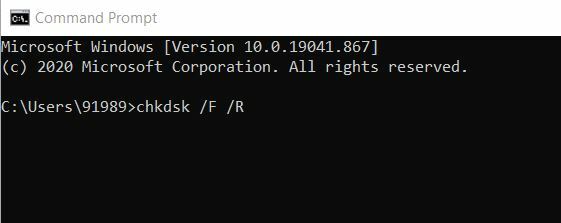
- Τώρα μέσα στο παράθυρο γραμμής εντολών, πληκτρολογήστε chkdsk / F / R και μετά πιέστε Εισαγω.
Εάν υπάρχουν κακοί τομείς στο σύστημά σας, θα τους εντοπίσει. Ωστόσο, τα Windows δεν μπορούν να τα διορθώσουν μόνα τους και θα πρέπει να εκτελέσετε κάποιες άλλες επιδιορθώσεις για το ίδιο.
ΕΠΙΔΙΌΡΘΩΣΗ 2: Χρησιμοποιήστε λογισμικό τρίτων:
Οι κακοί τομείς μπορούν να οφείλονται σε διάφορες περιστάσεις, όπως σφάλματα συστήματος αρχείων, κακόβουλο λογισμικό, υπερθέρμανση, ηλικία του σκληρού δίσκου ή κάτι άλλο. Μπορεί περαιτέρω να οδηγήσει σε συστάδες μνήμης που δεν μπορούν να γραφτούν πλέον. Αυτό σημαίνει ακριβώς ότι τυχόν δεδομένα που αποθηκεύονται σε αυτούς τους τομείς είναι επιρρεπείς σε απώλεια και είναι πολύ δύσκολο να ανακτηθούν ή να αποκατασταθούν.
Ωστόσο, εάν χρησιμοποιείτε αποκλειστικό λογισμικό αποκατάστασης δεδομένων τρίτων, είναι δυνατή η επαναφορά των δεδομένων. Υπάρχουν πολλά τέτοια εργαλεία διαθέσιμα στο διαδίκτυο που μπορούν να χειριστούν εντελώς σπασμένα χωρίσματα και μπορούν να αντιμετωπίσουν Bad τομείς. Σας συνιστούμε να χρησιμοποιήσετε οποιοδήποτε αξιόπιστο λογισμικό ανάμεσά τους.
ΕΠΙΔΙΌΡΘΩΣΗ 3: Επιδιόρθωση σφαλμάτων δίσκου χρησιμοποιώντας γραμμή εντολών:
Η εκτέλεση ενός ελέγχου δίσκου μέσω του παραθύρου της γραμμής εντολών μπορεί να σας βοηθήσει εδώ. Ακολουθήστε τη διαδικασία που εξηγείται παρακάτω:
Διαφημίσεις
- Μεταβείτε στη γραμμή αναζήτησης στην επιφάνεια εργασίας, πληκτρολογήστε "cmd "και κάντε κλικ στην αντίστοιχη επιλογή γραμμής εντολών από τη λίστα. Βεβαιωθείτε ότι το εκκινήσατε με πρόσβαση διαχειριστή.
- Τώρα μέσα στο παράθυρο γραμμής εντολών, πληκτρολογήστε chkdsk C: / στ και μετά πιέστε Εισαγω. Εδώ θα χρειαστεί να αντικαταστήσετε το γράμμα C με το γράμμα του διαμερίσματος του σκληρού δίσκου.
- Εδώ για χρήστες που δεν χρησιμοποιούν την παράμετρο / f, η σάρωση chkdsk θα εμφανίσει ένα μήνυμα που θα δηλώνει ότι ορισμένα αρχεία πρέπει να διορθωθούν. Ωστόσο, δεν διορθώνει σφάλματα.
- Αυτό chkdsk D: / στ Η εντολή χρησιμοποιείται για τον εντοπισμό και την επιδιόρθωση όλων των λογικών ζητημάτων που επηρεάζουν τη μονάδα δίσκου σας.
- Επιπλέον, για την επιδιόρθωση των φυσικών ζητημάτων, εκτελέστε επίσης την παράμετρο / r. Για να το κάνετε αυτό, ακολουθήστε την εντολή,

chkdsk D: / r και μετά πιέστε Εισαγω.
Το ίδιο εξηγείται μέσω της παραπάνω εικόνας.
ΕΠΙΔΙΌΡΘΩΣΗ 4: Χρησιμοποιήστε το βοηθητικό πρόγραμμα Drive Manufactures:
Διαφημίσεις
Η τελευταία επιδιόρθωση που μπορείτε να δοκιμάσετε είναι να χρησιμοποιήσετε το Drive Manufactures Utility. Αναζητήστε τη διαδικασία που εξηγείται παρακάτω:
- Πρώτον, βγάλτε το Κατεστραμμένος σκληρός δίσκος. Επίσης, πάρτε ένα νέος σκληρός δίσκος και κατάλληλοι προσαρμογείς USB.
- Τώρα σκεφτείτε να συνδέσετε τον παλιό σκληρό δίσκο με έναν άλλο υπολογιστή και, στη συνέχεια, ελέγξτε για κακούς τομείς όπως εξηγείται παραπάνω.
- Περαιτέρω, συνδέστε το νέο σκληρό δίσκο στον ίδιο υπολογιστή.
- Τώρα χρησιμοποιήστε το βοηθητικό πρόγραμμα του κατασκευαστή της μονάδας δίσκου και, στη συνέχεια, κλωνοποιήστε την παλιά και κατεστραμμένη μονάδα δίσκου στον νέο σκληρό δίσκο. (Ακολουθήστε τους οδηγούς στην οθόνη για να ολοκληρώσετε τη διαδικασία).
- Τέλος, τοποθετήστε το νέο σκληρό δίσκο στη συσκευή σας Windows 10.
Έτσι μπορείτε να κάνετε σάρωση για Bad Sectors στα Windows 10 και να τα διορθώσετε μόνοι σας. Προσπαθήσαμε να εξηγήσουμε τους καλύτερους δυνατούς τρόπους σάρωσης και διόρθωσης κακών τομέων και περαιτέρω για την αποκατάσταση των χαμένων δεδομένων.
Μέχρι το τέλος αυτού του άρθρου, ελπίζουμε ότι όλες οι πληροφορίες που αναφέρονται παραπάνω θα σας βοηθήσουν να ολοκληρώσετε το Bad Sectors στα Windows 10. Αφού διαβάσετε αυτό το άρθρο εάν έχετε απορίες ή σχόλια, γράψτε το σχόλιο στο παρακάτω πλαίσιο σχολίων.
Διαφημίσεις Υπάρχει μια αυξανόμενη ανάγκη σύνδεσης του φορητού υπολογιστή με μια έξυπνη τηλεόραση, αλλά χωρίς χρήση…
Διαφήμιση Το σερφάρισμα στο Διαδίκτυο δεν είναι τόσο ασφαλές όσο ήταν νωρίς. Κάθε ιστότοπος που επισκέπτεστε…
Διαφημίσεις Όλοι χρησιμοποιούμε το Gmail Web και κάθε μέρα λαμβάνουμε πολλά μηνύματα spam. Μπορεί να αγνοήσουμε…

![Πώς να εγκαταστήσετε το Stock ROM στο KingZone S2 [Firmware Flash File / Unbrick]](/f/b703d191a926271f155b2d8f4165ba49.jpg?width=288&height=384)
![Πώς να εγκαταστήσετε το ROM Stock στο Zuum Sirius [Firmware Flash File / Unbrick]](/f/ddd3492e6e363ebff56af78285fd036d.jpg?width=288&height=384)
![Πώς να εγκαταστήσετε το ROM Stock στο Nyx Κάντε κλικ στο [Firmware Flash File / Unbrick]](/f/61a083bbda80ee2fd2849d68a03cb880.jpg?width=288&height=384)